文章詳情頁
win10系統怎么分區硬盤分區?分區助手怎么給win10分區嗎?
瀏覽:127日期:2022-12-27 15:33:22
win10系統怎么分區硬盤分區?win10系統怎么分區硬盤分區?新安裝的win10系統,很多用戶對于分區可能不太會,其實給win10系統分區很簡單,一種是windows自帶分區管理軟件來操作,還有一種咱們可以用分區助手給win10分區。如果不會操作的小伙伴可以請看下文哦。是win10系統分區硬盤分區的方法。
方法一:windows 10磁盤管理軟件
1.鼠標右擊“計算機”,選擇“管理”標簽;打開“計算機管理”窗口。
2.選擇 “存儲管理”打開“磁盤管理”頁面
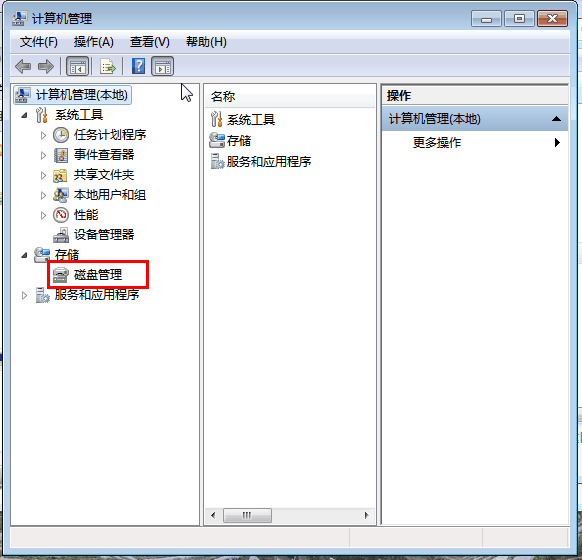
3.右鍵單擊選擇要壓縮的磁盤(本例選擇D盤),快捷方式選擇“壓縮卷”在輸入壓縮空間量(MB)里填寫要壓縮出的空間量,如果要壓縮出50G,就填寫50*1024=51200,選擇壓縮按鈕。
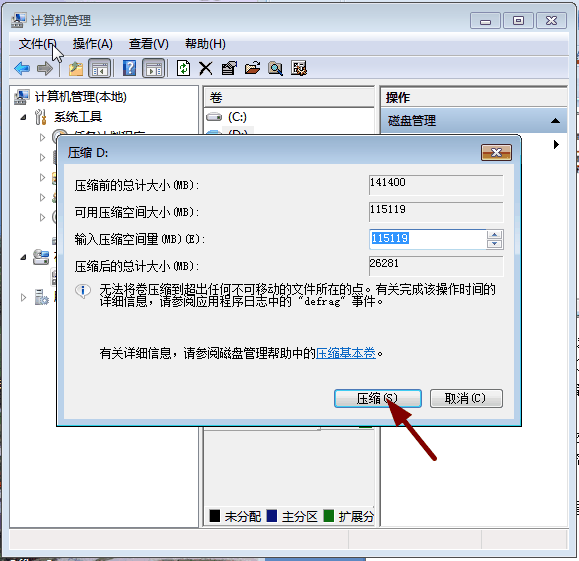
4.壓縮后會發現多出一塊 未分區磁盤(綠色分區);右鍵彈出快捷菜單選“新建分區”打開新建簡單卷向導,一路下一步,在簡單卷大小里填寫要新建磁盤的大小,下一步。
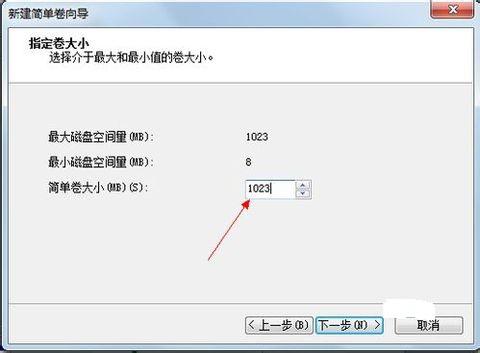
5.選擇驅動器 磁盤號,下一步。
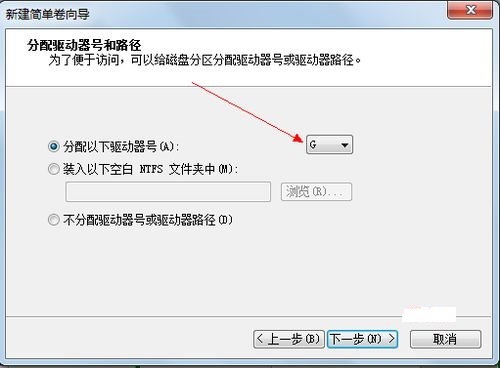
6.選擇文件系統格式,然后在執行快速格式化前打鉤,下一步。
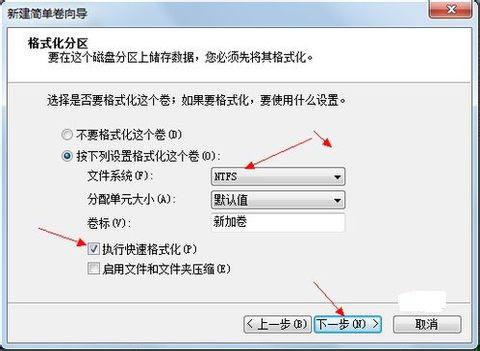
7.點擊“完成”按鈕,新建磁盤完成!
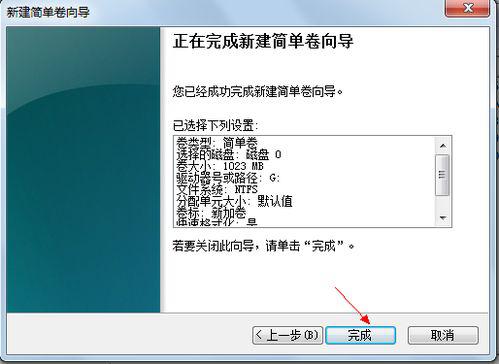
相關文章:
1. deepin20時間顯示不準確怎么調整? deepin時間校正方法2. UOS文檔查看器怎么添加書簽? UOS添加書簽的三種方法3. Win10提示自動修復無法修復電腦怎么辦?Win10提示自動修復無法修復電腦的解決方法4. VMware Workstation虛擬機安裝VMware vSphere 8.0(esxi)詳細教程5. 微軟發現蘋果 macOS 漏洞 可植入惡意軟件6. Win11共享打印機無法連接錯誤代碼0x00000bc4怎么辦?7. 統信uos操作系統怎么激活? 統信UOS系統家庭版激活教程8. 統信uos系統怎么進行打印測試頁和刪除打印機?9. 如何在電腦PC上啟動Windows11和Linux雙系統10. Windows 注冊表LastKey鍵值的設置技巧
排行榜

 網公網安備
網公網安備